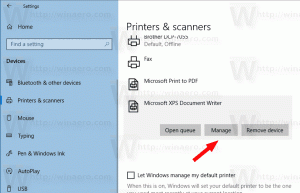Bevriezing van tabbladen inschakelen in Google Chrome
Tabbevriezing inschakelen in Google Chrome
Google heeft vandaag een nieuwe versie uitgebracht van 's werelds populaire webbrowser, Google Chrome. Chrome 79 bevat een nieuwe interessante functie, Tab Freezing, die verborgen is achter een experimentele vlag. Hier leest u hoe u het kunt proberen.
Op het moment van schrijven is Google Chrome de meest populaire webbrowser die bestaat voor alle grote platforms zoals Windows, Android en Linux. Het wordt geleverd met een krachtige weergave-engine die alle moderne webstandaarden ondersteunt.
Google Chrome wordt geleverd met een aantal handige opties die experimenteel zijn. Het is niet de bedoeling dat ze door gewone gebruikers worden gebruikt, maar liefhebbers en testers kunnen ze gemakkelijk aanzetten. Deze experimentele functies kunnen de gebruikerservaring van de Chrome-browser aanzienlijk verbeteren door extra functionaliteit in te schakelen. Om een experimentele functie in of uit te schakelen, kunt u verborgen opties gebruiken die 'vlaggen' worden genoemd.
De functie 'Tab Freezing' is ook een experimentele functie van Google Chrome. Als het is ingeschakeld, kan de browser detecteren dat uw pc weinig geheugen heeft en kunnen tabbladen worden onderbroken die u al een tijdje niet hebt gebruikt of bekeken. De browser stopt alle activiteit voor tabbladen die u 5 minuten niet hebt gebruikt.
Om het bevriezen van tabbladen in Google Chrome in te schakelen,
- Open de Google Chrome-browser
- Typ de volgende tekst in de adresbalk:
chrome://flags/#proactive-tab-freeze. Hierdoor wordt de vlaggenpagina direct geopend met de relevante instelling. - Selecteer de optie: Ingeschakeld uit de vervolgkeuzelijst naast het item 'Tabbevriezen'.
- Start Google Chrome opnieuw door het handmatig te sluiten of u kunt ook de knop Opnieuw starten gebruiken die helemaal onderaan de pagina verschijnt.
- Je bent klaar.
Merk op dat het nog steeds een experimentele functie is in Chrome, dus het kan werken met problemen.
Vanaf nu kunt u de optie instellen op een van de volgende modi:
- Ingeschakeld - schakel het in met standaardinstellingen
- No unfreeze - Chrome herstelt geen tabbladen in het geheugen.
- Ontgrendel elke 15 minuten 10 seconden - Chrome laadt uw vastgelopen tabbladen opnieuw in het geheugen en bewaart ze elke 15 minuten gedurende 10 seconden.
Dezelfde functie bestaat in Microsoft Edge en Firefox.
Interessante artikelen:
- Schakel QR-codegenerator in voor pagina-URL in Google Chrome
- Schakel DNS over HTTPS in Chrome (DoH) in
- Tabminiatuurvoorbeelden inschakelen in Google Chrome
- Schakel Tab Hover Cards-voorbeelden uit in Google Chrome
- Maak een Google Chrome-snelkoppeling in de incognitomodus
- Forceer gastmodus inschakelen in Google Chrome
- Start Google Chrome altijd in gastmodus
- Schakel kleur en thema in voor nieuwe tabbladpagina in Google Chrome
- Wereldwijde mediabediening inschakelen in Google Chrome
- Schakel de donkere modus in voor elke site in Google Chrome
- Schakel Volumeregeling en Media Key Handling in Google Chrome in
- Schakel Reader Mode Distill-pagina in Google Chrome in
- Individuele suggesties voor automatisch aanvullen verwijderen in Google Chrome
- Query in- of uitschakelen in Omnibox in Google Chrome
- Wijzig de positie van de nieuwe tabbladknop in Google Chrome
- Nieuwe afgeronde gebruikersinterface uitschakelen in Chrome 69
- Native titelbalk inschakelen in Google Chrome in Windows 10
- Schakel de Picture-in-Picture-modus in Google Chrome in
- Vernieuwen van materiaalontwerp inschakelen in Google Chrome
- Schakel Emoji Picker in Google Chrome 68 en hoger in
- Lazy Loading inschakelen in Google Chrome
- Site permanent dempen in Google Chrome
- Pas de nieuwe tabbladpagina aan in Google Chrome
- Niet-beveiligde badge uitschakelen voor HTTP-websites in Google Chrome
- Laat Google Chrome HTTP- en WWW-delen van URL weergeven